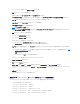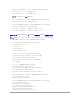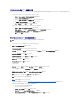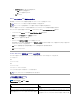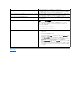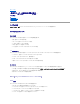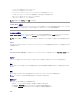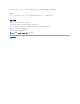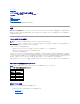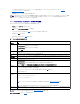Users Guide
racadm config -g cfgStandardSchema -i <索引> -o cfgSSADRoleGroupPrivilege <権限ビットマスク>
racadm sslcertupload -t 0x2 -f <ルート CA 証明書 TFTP-URI>
racadm sslcertdownload -t 0x1 -f <RAC SSL 証明書 TFTP-URI>
2. iDRAC で DHCP が有効で、DHCP サーバーが提供する DNS を使用する場合は、次の RACADM コマンドを入力します。
racadm config -g cfgLanNetworking -o cfgDNSServersFromDHCP 1
3. iDRAC で DHCP が無効な場合、または手動で DNS IP アドレスを入力する場合は、次の RACADM コマンドを入力します。
racadm config -g cfgLanNetworking -o cfgDNSServersFromDHCP 0
racadm config -g cfgLanNetworking -o cfgDNSServer1 <一次 DNS IP アドレス>
racadm config -g cfgLanNetworking -o cfgDNSServer2 <二次 DNS IP アドレス>
標準スキーマ Active Directory と SM-CLP を使用して iDRAC を設定する方法
SM-CLP を使用して標準スキーマで iDRAC の Active Directory 機能を設定するには、次のコマンドを使用します。
1. Telnet または SSH を使用して iDRAC にログインし、次の SM-CLP コマンドを入力します。
cd /system/sp1/oemdell_adservice1
set enablestate=1
set oemdell_schematype=2
set oemdell_adracdomain=<RAC FQDN>
2. 次の 5 つの Active Directory ロール(役割)グループそれぞれに次のコマンドを入力します。
set /system1/sp1/groupN oemdell_groupname=<ロール(役割)グループ N 共通名>
set /system1/sp1/groupN oemdell_groupdomain=<RAC FQDN>
set /system1/sp1/groupN oemdell_groupprivilege=<ユーザー権限ビットマスク>
N は 1 ~ 5 の数字です。
3. Active Directory SSL 証明書を設定するには、次のコマンドを入力します。
set /system1/sp1/oemdell_ssl1 oemdell_certtype=AD
load -source <ActiveDirectory 証明書 TFTP URI> /system1/sp1/oemdell_ssl1
set /system1/sp1/oemdell_ssl1 oemdell_certtype=SSL
dump -destination <iDRAC サーバー証明書 TFTP URI> /system1/sp1/oemdell_ssl1
4. iDRAC で DHCP が有効で、DHCP サーバーが提供する DNS を使用する場合は、次の SM-CLP コマンドを入力します。
set /system1/sp1/enetport1/lanendpt1/¥
ipendpt1/dnsendpt1 oemdell_serversfromdhcp=1
5. iDRAC で DHCP が無効な場合、または手動で DNS IP アドレスを入力する場合は、次の SM-CLP コマンドを入力します。
set /system1/sp1/enetport1/lanendpt1/¥
ipendpt1/dnsendpt1 oemdell_serversfromdhcp=0
->cd /system1/sp1/enetport1/lanendpt1/ipendpt1
dnsendpt1/remotesap1 dnsserveraddress=<一次 DNS IP アドレス>
->cd /system1/sp1/enetport1/lanendpt1/ipendpt1
dnsendpt1/remotesap1 dnsserveraddress=<二次 DNS IP アドレス>
メモ: ビットマスク値については、「表B-1」を参照してください。
メモ: 証明書は SM-CLP ではアップロードできません。iDRAC ウェブインタフェースまたはローカル RACADM コマンドを使用してください。